Миналата седмица имах интервю с фирма, към която винаги съм искал да се присъединя. След като стигнах до офиса, персоналът по човешки ресурси ме информира, че е изпратила гласова поща относно отлагането на интервюто.
Бях сигурен, че съм проверил гласовата си поща и не съм получавал повече от седмица.
След като тя ми каза, че е оставила гласова поща, проверих отново, но не бях получил такова съобщение.
По-късно разбрах, че приложението ми T-Mobile Visual Voicemail не работи и поради малък проблем с приложението бях пропуснал много важно съобщение.
Приложението T-Mobile Visual Voicemail не работи може да се дължи на прекъсване на услугата, стартиране на по-стара версия на приложението или повредени файлове на приложението. Можете да ги коригирате, като рестартирате или преинсталирате приложението или изчистите кеша.
Не е нужно да навлизате в обърканите технически подробности. Просто следвайте инструкциите в това ръководство за отстраняване на неизправности.
Защо визуалната гласова поща на T-Mobile не работи?


Приложението T-Mobile Visual Voicemail ви позволява да слушате и четете гласови съобщения на вашия смартфон. Дава ви възможност да възпроизвеждате, поставяте на пауза и изтривате вашите съобщения.
Приложението може да спре да работи поради дребни проблеми. Но преди да преминете към наличните актуални корекции за проблемите, уверете се, че:
- Вие сте настроили гласовата поща.
- Телефонът ви има мрежа и показва поне две сигнални ленти.
- Вашият телефон има достатъчно място за съхранение. За да работи визуалната гласова поща, тя се нуждае от поне 15% свободна памет на вашето устройство.
И все пак имате нужда от помощ? По-долу са дадени обяснения на някои често срещани проблеми и техните невероятно лесни корекции.
Прекъсване на услугата
Услугата на T-Mobile може да не работи за известно време и това може да доведе до неуспешна синхронизация.
Това означава, че вашето приложение Visual Voicemail не може да се синхронизира с услугата T-Mobile. Следователно не получавате вашите съобщения.
Трябва да се свържете с поддръжката на клиенти на T-Mobile и да обясните проблема.
Обслужването на клиенти трябва да може да провери дали услугата не работи или не и да предостави бързо решение на вашия проблем.
Остаряло приложение
Всяко приложение на вашия телефон изисква редовни актуализации. Това гарантира, че приложението няма софтуерни грешки.
T-Mobile също така редовно идентифицира подобни софтуерни грешки и изпраща актуализация на приложенията.
Възможно е да не сте активирали автоматичните актуализации на приложения на телефона си.
Следователно вашето приложение за визуална гласова поща на T-Mobile трябва да работи на остаряла версия на приложението.
За да актуализирате визуалната гласова поща на вашия телефон с Android, изпълнете следните стъпки:
- Отидете в приложението Google Play Store.
- Щракнете върху иконата на профила.
- Докоснете Управление на приложения и устройства.
- Ако приложението за визуална гласова поща на T-Mobile се покаже, налична е актуализация.
- Докоснете Актуализация.
За да актуализирате визуалната гласова поща на вашия iOS телефон:
- Отидете в приложението App Store на вашия iPhone.
- Докоснете иконата на вашия профил.
- В раздела за предстоящи актуализации и бележки по изданието. Докоснете Актуализация.
Повредени файлове на приложението


Вашето приложение може да не функционира правилно или изобщо да спре да работи, ако файловете на приложението са повредени.
Файловете на приложенията могат да се повредят поради различни причини като вируси, злонамерен софтуер, посещение на несигурни и ненадеждни уебсайтове, ръчно подправяне или случайно изтриване на някои файлове на приложения от операционната система на телефона.
Опитайте да рестартирате или актуализирате приложението Visual Voicemail. Ако приложението все още се срива или не се отваря и не реагира, прочетете ръководството за други налични корекции.
Конфликти на разрешения за приложения
Другите приложения на вашия телефон може да пречат на функционирането на вашето приложение за визуална гласова поща на T-Mobile. Това може да се случи често поради две причини.
Първо заради временните файлове, съхранявани в кеша. В случай на липса на кеш памет, можете да изчистите кеша на приложението или да го инсталирате отново.
Втората причина се дължи на подобни разрешения, предоставени на повече от едно приложение на вашия телефон.
Но в случай на конфликти с разрешения за приложения е трудно да се установи причината и да се отстрани проблемът. Трябва да се свържете с поддръжката на клиенти, ако подозирате подобно събитие.
Приложението е настроено неправилно
Друга причина приложението ви да не работи правилно може да бъде неправилна настройка на приложението. Това означава, че конфигурацията е грешна и трябва да нулирате приложението си.
Можете да проверите инструкциите за настройка по-долу. Нулирайте конфигурацията на приложението, ако не сте следвали същите стъпки.
- Използвайте приложението за визуална гласова поща, за да се свържете с вашата гласова поща.
- Трябва да въведете парола. Последните четири цифри от вашия телефонен номер се използват по подразбиране като парола.
- Използвайте паролата по подразбиране и създайте нова парола за вашето приложение. Може да бъде произволен код от 4 до 7 цифри.
- Когато видите подкана, запишете вашето поздравително съобщение.
- Вашето приложение вече трябва да е готово да записва вашите гласови съобщения.
Рестартирайте телефона си


За да коригирате проблема с гласовата си поща, извършете цикъл на захранване на телефона си. Възможно е някои файлове в телефона ви да не са заредени правилно.
Рестартирането на системата ще й даде бързо опресняване. За да направите това, просто трябва да задържите бутона за захранване на телефона си и да докоснете рестартиране.
Бързото рестартиране на телефона може да помогне за изчистване на дребни софтуерни грешки и коригиране на основния проблем.
Вече можете да отворите приложението и да проверите дали проблемът ви е разрешен или не. Ако не, има няколко други неща по-долу, които можете да опитате.
Рестартирайте приложението
В случай, че рестартирането на телефона ви не реши проблема ви, има възможност бъговете да са в самото приложение.
За да разрешите това, трябва да сте малко конкретни и да рестартирате приложението си за визуална гласова поща (TVV) на T-Mobile. Просто следвайте простите инструкции по-долу, за да рестартирате приложението си:
- Плъзнете нагоре по екрана на телефона си, за да отворите списъка с текущи приложения.
- Изберете миниизображението на приложението T-Mobile Visual Voicemail от списъка.
- Премахнете миниатюрата на приложението от списъка, като плъзнете нагоре.
- След като миниатюрата изчезне, можете да отворите приложението отново.
И накрая, можете да отворите приложението и да проверите дали рестартирането му е разрешило проблема, с който сте се сблъскали.
Изчистете кеша на приложението


Приложенията на вашия телефон обикновено събират и съхраняват данни временно, за да оптимизират работата си.
В крайна сметка може да се натрупат голям брой от тези кеш файлове, което може да доведе до бавна и неправилна работа на приложението.
Ето защо е добра практика тези временни данни да се изтриват редовно. За да изчистите кеша, трябва да следвате тези прости стъпки:
- Отворете менюто си и отидете на Настройки.
- Кликнете върху опцията Приложения.
- Докоснете опцията Вижте всички приложения
- Изберете и щракнете върху приложението T-Mobile Visual Voicemail сред всички други приложения в списъка.
- Отидете до Съхранение и докоснете опцията Изчистване на кеша.
Вашите кеш файлове вече са изтрити. Вече можете да проверите дали тази корекция работи за вас или не.
Преинсталирайте приложението
Изчистването на корекцията на кеша няма да работи, в случай че конфигурационните файлове на приложението се повредят.
За да коригирате този проблем, всички файлове на приложението трябва да бъдат изтрити и да се инсталира ново приложение.
За да направите това, трябва да деинсталирате съществуващото приложение и да инсталирате приложението T-Mobile Visual Voicemail от App Store отново.
Можете да рестартирате приложението, за да проверите дали тази конкретна корекция работи за вас или не.
Активиране на използването на фонови данни за приложението
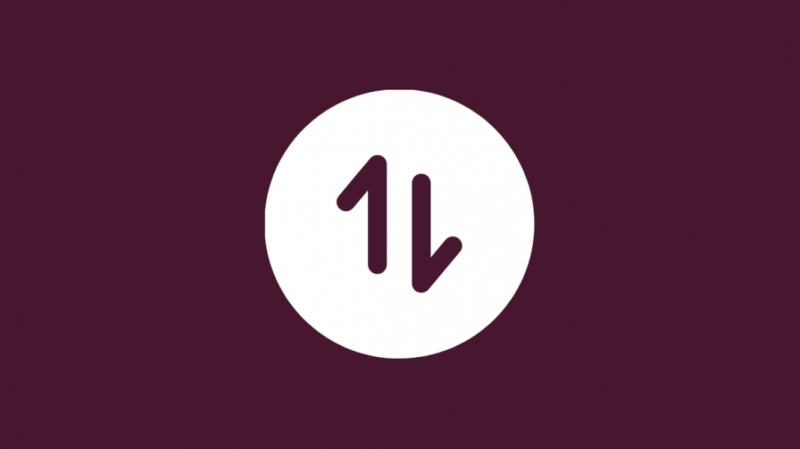
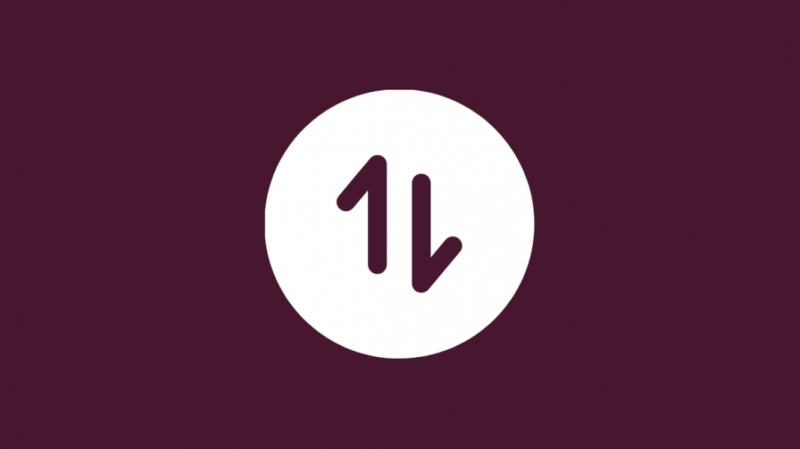
В случай, че сте деактивирали приложението T-Mobile Visual Voicemail да използва фонови данни, то няма да работи правилно.
Това е така, защото приложението се нуждае от достъп до интернет, за да изпраща и получава съобщения във фонов режим.
Следователно трябва да му разрешите достъп до фонови данни. Споменах стъпките както за потребителите на Android, така и за iOS в този раздел.
За потребители на Android:
- Отворете менюто си и отидете на Настройки.
- След това натиснете върху Мрежа и интернет опция.
- Кликнете върху Мобилна мрежа опция.
- Отидете на Използване на данни от приложението.
- Изберете Визуална гласова поща на T-Mobile приложение от списъка с приложения.
- Превключете на НА бутон пред опцията Фонови данни.
За потребители на iOS:
- Отвори си Настройки Приложение
- Отидете на Общ.
- Натисни Обновяване на фоновото приложение.
- Превключете на НА бутон пред Приложение за визуална гласова поща на T-Mobile.
Сега можете да рестартирате приложението и да проверите дали активирането на използването на фонови данни е решило проблема ви или не.
Активирайте неограниченото използване на батерията за приложението
В случай, че имате зададени ограничения за батерията, тогава има вероятност приложенията на телефона ви да не работят на оптималната си мощност.
Следователно, ако искате приложението T-Mobile Visual Voicemail да работи с максималния си капацитет, трябва да премахнете всички подобни ограничения.
Следвайте тази проста процедура, за да разберете как може да се направи:
- Отворете менюто си и отидете на настройките.
- Докоснете опцията Батерия.
- Кликнете върху Battery Saver и го деактивирайте, ако е активиран.
- След това отидете на Приложения > Всички приложения и щракнете върху T-Mobile Visual Voicemail.
- Отидете в секцията „Батерия“, след което изберете опцията „Оптимизирана“ или „Неограничена“.
Сега можете да рестартирате приложението и да проверите дали активирането на опцията за неограничено използване на батерията е решило проблема ви или не.
Как да настроите визуална гласова поща на T-Mobile
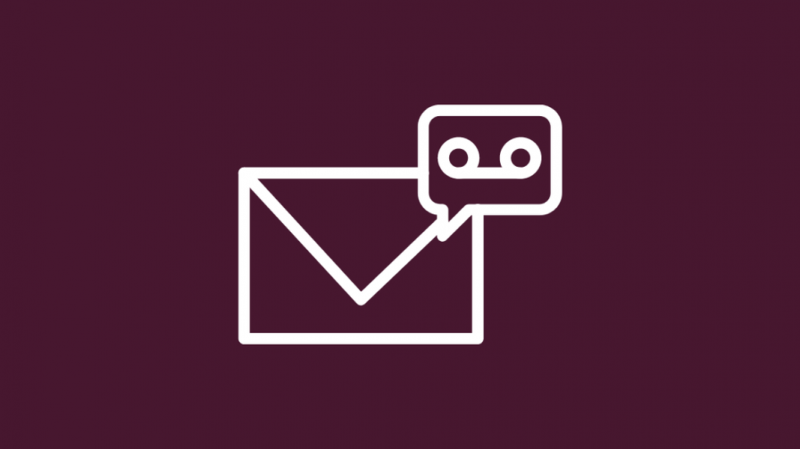
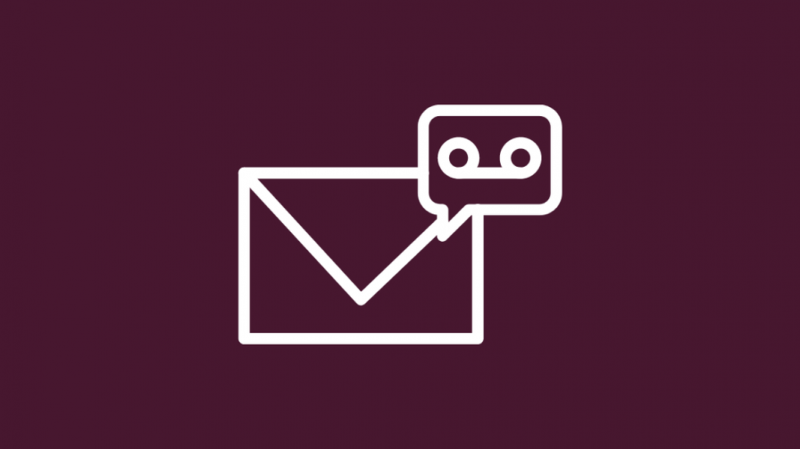
За да настроите визуална гласова поща на вашия телефон T-Mobile, трябва да изпълните следните стъпки:
- В приложението за набиране на телефона задръжте клавиша с номер 1 или просто наберете 123.
- Ако бъдете помолени за парола, въведете последните четири цифри от телефонния си номер.
- Ако не, просто следвайте стъпките на екрана, за да зададете новата си парола.
- След като паролата ви бъде зададена, ще бъдете помолени да запишете вашия поздрав. Вашата гласова поща е готова за запис на вашите гласови съобщения.
Настройването на вашата гласова поща чрез приложението Visual Voicemail на T-Mobile е доста лесен процес.
Просто следвайте тези прости стъпки:
- Използвайте приложението за визуална гласова поща, за да се свържете с вашата гласова поща.
- Трябва да въведете парола. Последните четири цифри от вашия телефонен номер обикновено са паролата по подразбиране.
- Използвайте паролата по подразбиране и създайте нова парола за вашето приложение. Може да бъде код от 4 до 7 цифри.
- Когато видите подкана, запишете вашето поздравително съобщение.
- Вашето приложение вече трябва да е готово да записва вашите гласови съобщения.
Как да нулирате паролата си за гласова поща на T-Mobile
Можете да нулирате паролата си за гласова поща на T-Mobile до паролата по подразбиране.
Това е, което T-Mobile използва като ваша парола, преди да зададете персонализирана парола за първи път.
Следвайте тези стъпки, за да нулирате паролата:
- Трябва да въведете #793# или #PWD# в приложението за набиране на телефона.
- Натиснете зеления бутон за набиране.
- Натиснете OK, за да изпратите вашата заявка.
- Изчакайте съобщението за потвърждение от T-Mobile.
- Паролата ви трябва да е нулирана досега. Можете да получите достъп до вашата гласова поща, като използвате последните четири цифри от вашия телефонен номер на T-Mobile.
Как да изтриете данни за гласова поща от приложението


Ако файловите данни на приложението се повредят, това ще доведе до неправилно функциониране на приложението.
За да разрешите този проблем, трябва да изтриете всички съществуващи файлови данни в приложението и да изтеглите данните отново.
Следвайте тази проста процедура:
- Отидете в Настройки> Приложения> Всички приложения и щракнете върху T-Mobile Visual Voicemail.
- Отидете в секцията Съхранение и изберете опцията Изчистване на данните.
- Ще се появи изскачащ прозорец, преди данните да бъдат окончателно изтрити.
- Кликнете върху OK.
- Стартирайте приложението и завършете изтеглянията в приложението.
Свържете се с поддръжката
Ако проблемът ви продължава дори след като сте изпробвали всички корекции, описани по-горе, можете да се свържете Екипът за техническа поддръжка на T-Mobile . Те могат да ви помогнат да идентифицирате и разрешите проблема.
Заключение
T-Mobile Visual Voicemail е чудесно приложение за преглед на гласови съобщения и е лесно за използване.
Но приложението може да спре да работи правилно или изобщо да спре да работи поради софтуерни грешки.
Ако проблемът е малък проблем, това ръководство е достатъчно. В случай на сериозен проблем като телефонът е бил манипулиран, тогава трябва да се свържете с отдела за поддръжка на клиенти или да го занесете в отдела за обслужване на клиенти.
Може да се наложи да посетите най-близкия център за обслужване на клиенти, в случай че техникът по телефона не може да ви помогне.
Може също да се насладите на четенето
- Защо моят T-Mobile интернет е толкова бавен? Как да коригирате за минути
- Съобщенията на T-Mobile не се изпращат: какво да правя?
- Грешка T-Mobile ER081: Как да поправите за минути
- T-Mobile използва ли AT&T Towers?: Ето как работи
често задавани въпроси
Как да изтегля своята визуална гласова поща на T-Mobile?
Опитайте да преинсталирате приложението T-Mobile Visual Voicemail или рестартирайте телефона си, за да го поправите.
Как да активирам визуална гласова поща?
За потребители на смартфони с Android отворете Икона на телефон > Икона на меню > Настройки. Докоснете Гласова поща.
Ако не е налично, отворете Настройки за повикване, след което докоснете Гласова поща. Докоснете Visual Voicemail, за да активирате.
За потребители на iPhone докоснете раздела Гласова поща и докоснете Конфигуриране сега. Изберете парола и изберете нов поздрав за вашата визуална гласова поща.
Визуалната гласова поща безплатна ли е с T-Mobile?
Да, основната гласова поща е достъпна безплатно. При първото стартиране обаче се предлага безплатна пробна версия за транскрибиране на вашите съобщения като текстове.
Но след пробния период струва на месец.
